안녕하세요. 여러 가지 정보를 알려드리는 정보 마을입니다. 오늘은 유튜브 채널 차단하는 방법에 대해 알아보겠습니다.

유튜브는 여러분이 평소에 검색하던 내용과 관련된 동영상들을 목록에 보여줍니다. 그러나 목록에서 관심 없는 동영상들이 종종 보이는데요. 저는 관심 없던 동영상들이 뜰 때면 그 동영상 채널을 차단하여 목록에서 해당 동영상이 안 보이도록 설정하고 있답니다.
유튜브 채널 차단 설정 및 해제
- 모바일에서 채널 차단 설정
- 모바일에서 차단 해제
- PC에서 채널 차단 해제
모바일에서 채널 차단 설정
저는 채널 자체를 차단하는 것을 권장드리는데요. 그 이유는 각각의 채널은 비슷한 동영상들을 올리는 경우가 많기 때문입니다. 만약 목록에 있는 동영상만 차단할 경우, 그 채널의 다른 동영상들이 관련 동영상으로 꾸준히 올라올 수 있습니다. 우선, 채널을 차단하는 방법에 대해서 말씀드리겠습니다.
1. 유튜브 앱에 들어갑니다.
2. 차단하고 싶은 동영상에서 채널 프로필을 눌러줍니다.
3. 화면 오른쪽 위에 있는 점 3개를 클릭합니다.
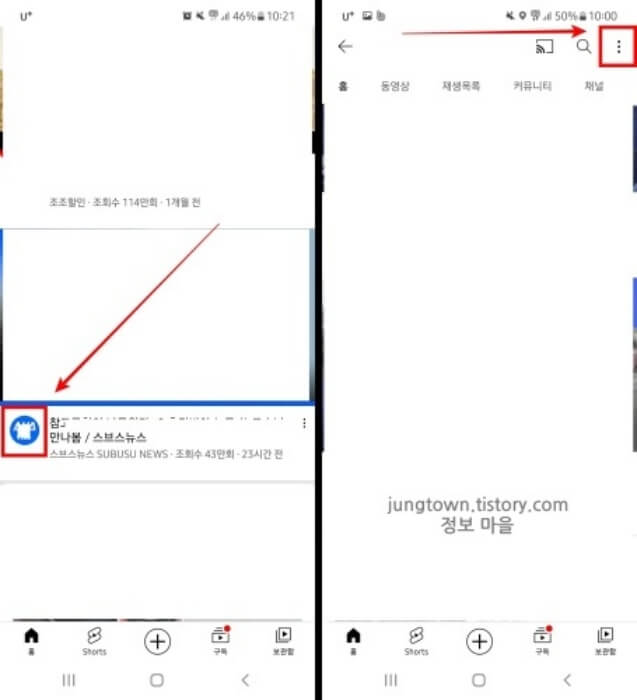
4. 2번째에 있는 '사용자 차단'을 선택합니다.
5. 안내 문구를 읽은 후 '차단'을 눌러줍니다.
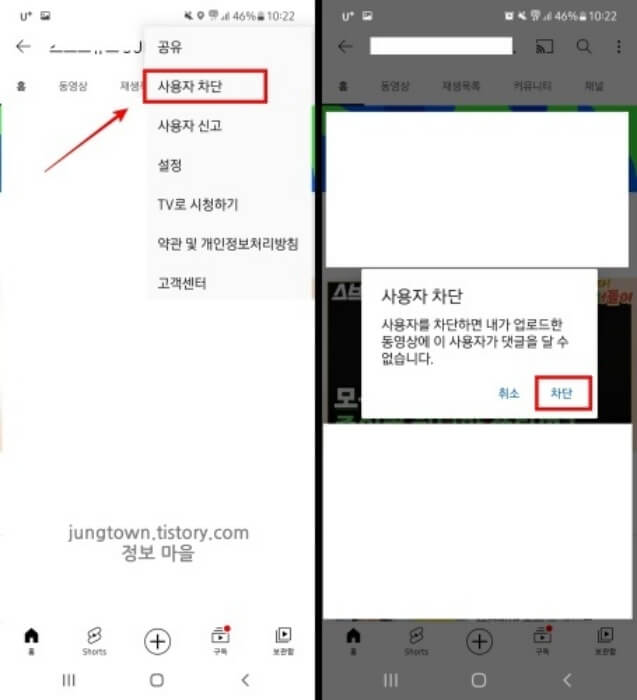
모바일에서 차단 해제
채널의 이름을 알고 있는 경우에 모바일에서 쉽게 차단 해제가 가능합니다.
1. 채널을 검색한 다음, 해당 채널에 들어가 줍니다.
2. 우측 상단에 점 3개를 눌러 줍니다.
3. 2번째에 있는 '사용자 차단 해제'를 선택합니다.
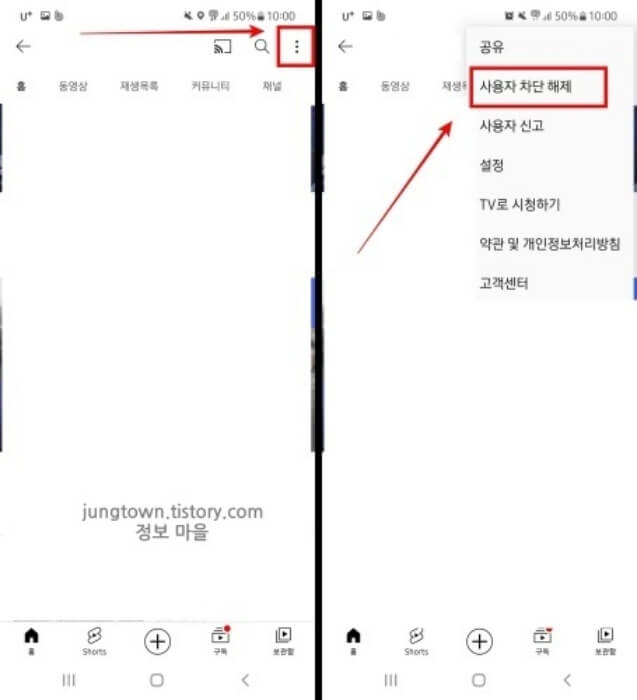
4. 화면 우측 상단에 있는 점 3개를 클릭합니다.
5. '사용자 차단 해제'를 눌러줍니다.
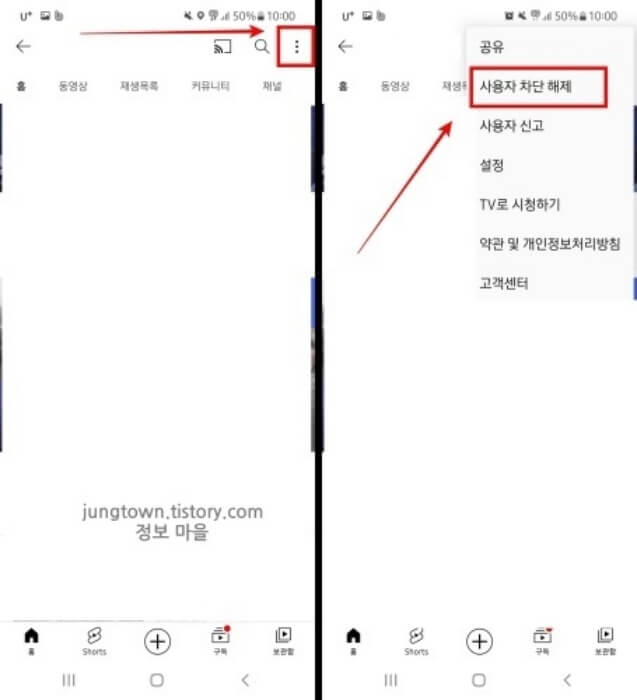
PC에서 채널 차단 해제
차단을 해제하고 싶은 채널의 이름을 모른다면 PC에서 찾아볼 수 있습니다.
1. 유튜브 홈페이지 왼쪽 상단에 내 프로필 눌러 줍니다.
2. 'YouTube 스튜디오'를 선택합니다.
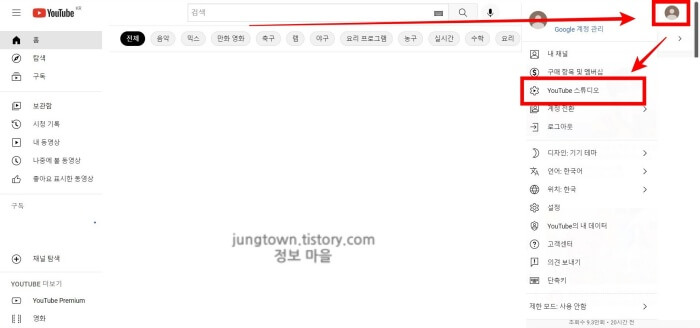
3. 왼쪽 아래에서 '설정'을 눌러줍니다.
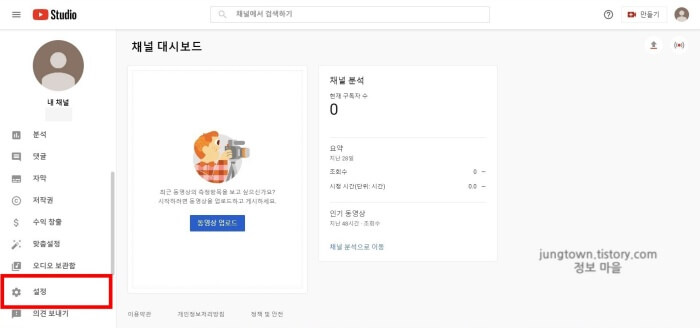
4. '커뮤니티'를 선택합니다.
5. 차단을 해제하고 싶은 채널을 찾은 후, 'x' 버튼을 눌러줍니다.
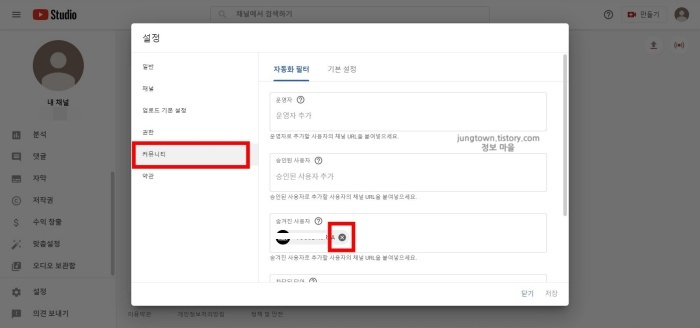
마무리
지금까지 유튜브 채널 차단 및 해제하는 방법에 대해서 알아보았습니다. 궁금하신 점들이 있으신 분들은 댓글로 남겨주시기 바랍니다. 혹시 모바일에서 차단 해제가 안되시는 분들은 pc에서 채널을 차단하셔야 합니다.







